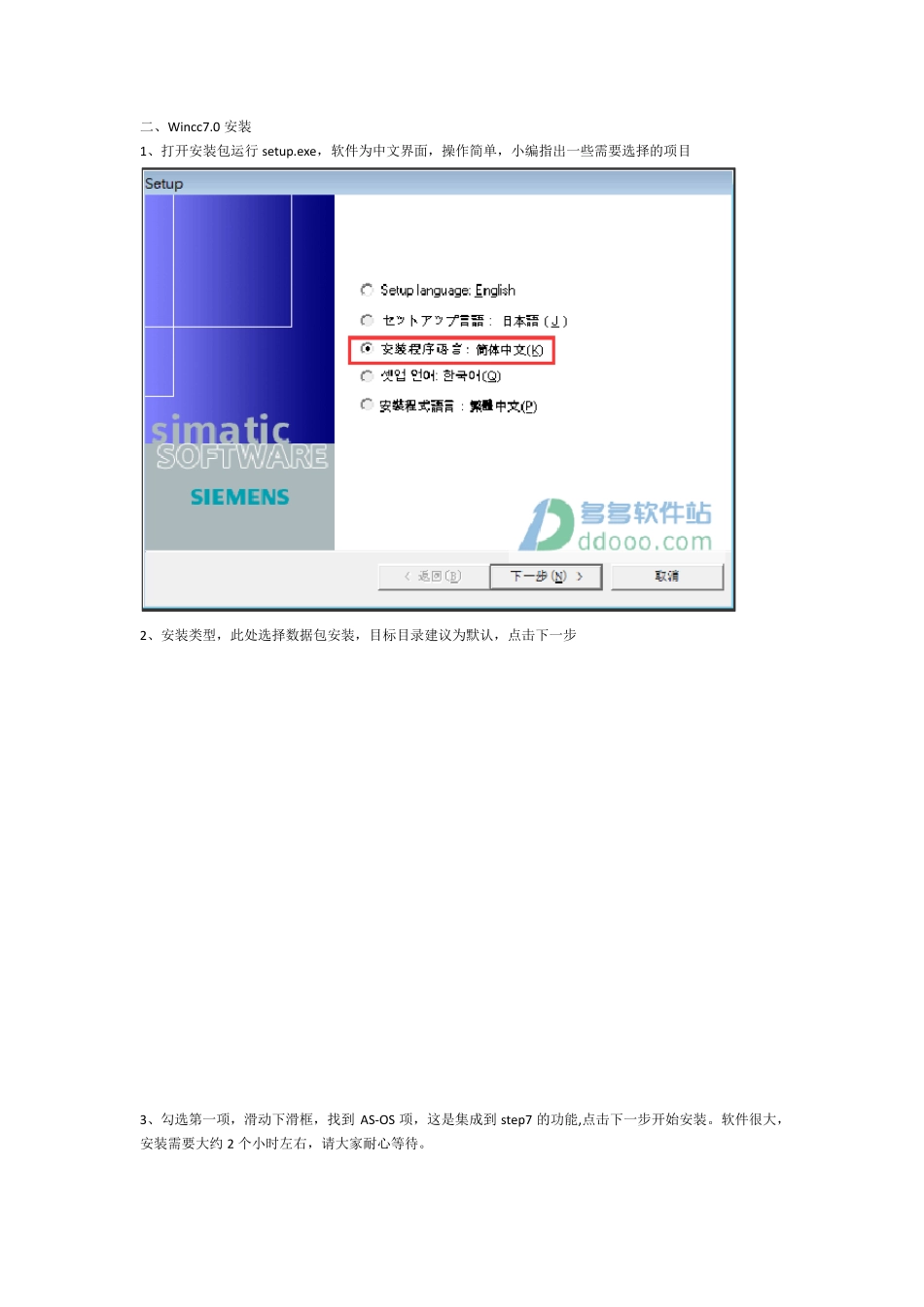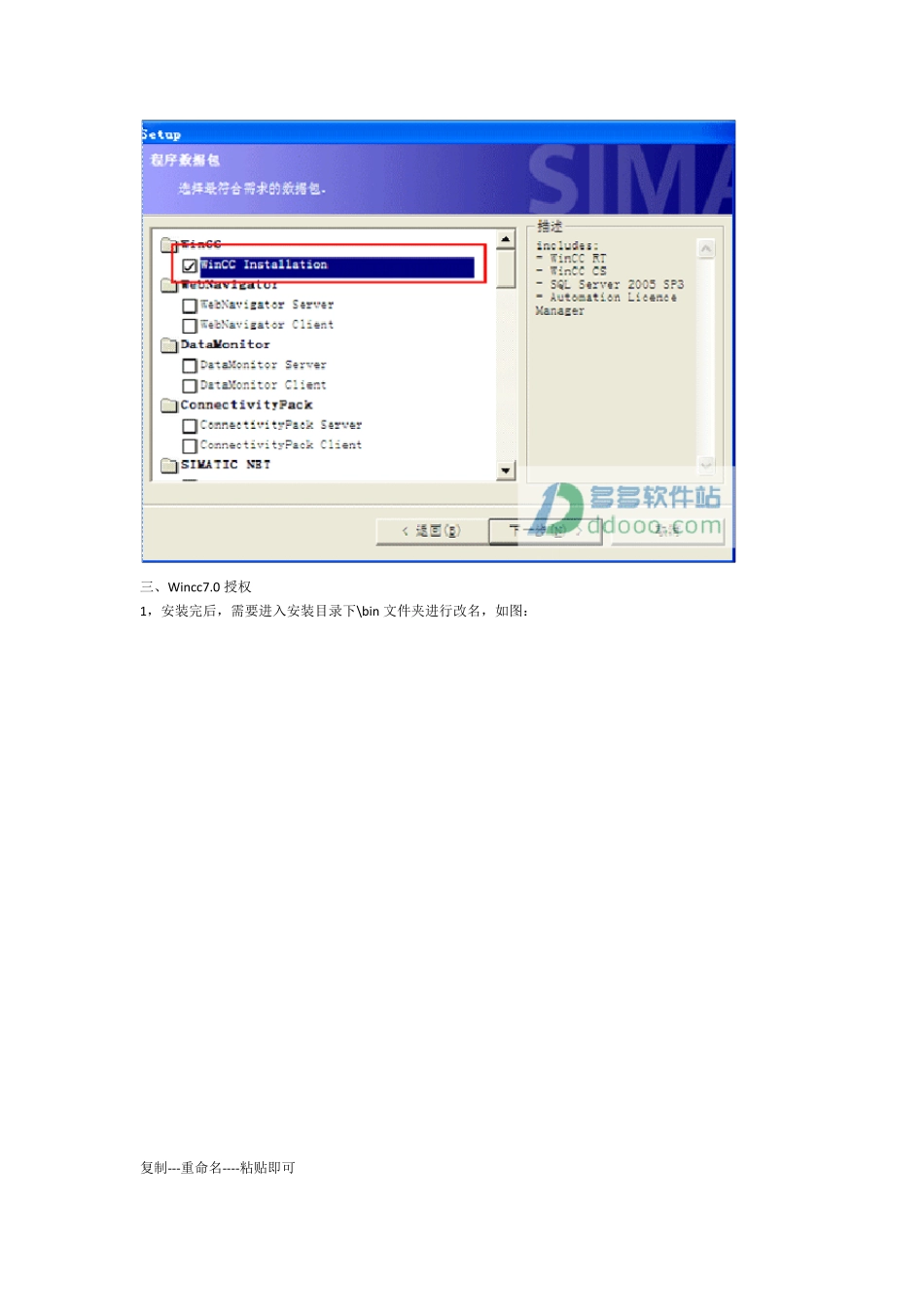一、安装准备 1、安装 Wincc7.0 前请确认您的系统完整并且已经安装好了 step7(西门子 plc 编程软件),然后将安装包解压至硬盘根目录,且目录中不能出现中文字符。 2、安装消息列队和网络服务(打开“控制面板——程序卸载——打开或关闭 window 功能”)在弹出的界面中勾选“internet 信息服务”和“MSMQ 服务器”然后点击“确定”退出。 3、安装此软件前请先关闭 360 卫士等等软件,以免安装错误。 二、Wincc7.0 安装 1、打开安装包运行 setup.exe,软件为中文界面,操作简单,小编指出一些需要选择的项目 2、安装类型,此处选择数据包安装,目标目录建议为默认,点击下一步 3、勾选第一项,滑动下滑框,找到 AS-OS 项,这是集成到 step7 的功能,点击下一步开始安装。软件很大,安装需要大约 2 个小时左右,请大家耐心等待。 三、Win cc7.0 授权 1,安装完后,需要进入安装目录下\bin 文件夹进行改名,如图: 复制---重命名----粘贴即可 将CCExpMsgChs.lng 改成“CCExpMsgdeu.lng” 将CCExpMsgCht.lng 改成“CCExpMsgita.lng” 将CCExpMsgJpn.lng 改成“CCExpMsgesp.lng” 将CCExpMsgKor.lng 改成“CCExpMsgfra.lng” 改完四个后,还有一个需要改。(从那改好的四个的文件名的下面找就找到了,改名方法同上) 将CCProjectMgrCht.lng 改成“CCProjectMgrdeu.lng” 2、五个文件修改完毕后,我们打开授权工具 Sim_EKB_Install(默认中文,右上角修改), (1)把下图蓝色部分的前面打勾: (2)继续打勾: (3)继续打勾: (4)最后我们再检查是否授权完毕 3、授权完成,到桌面找到 w incc7.0, 打开试试吧,如果启动 w incc7.0 失败,重新启动一下电脑就 OK 了。